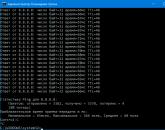Kmp predvajalnik brez oglasov in posodobitev. Kako onemogočiti nadležne oglase v KMPlayerju
Da, poleg KPMpayerja obstaja veliko igralcev, vendar obstajajo primeri, ko ta določen igralec lahko prenese predvajanje. Ima kup nastavitev in deluje iz lastnih kodekov, zaradi česar je neodvisen od sistema. Na primer, imel sem tak primer, ko noben predvajalnik (windows MP, LA, classic MP in drugi) ni mogel predvajati ruskega zvočnega posnetka v filmu. In potreboval sem jo. Tukaj mi je pomagal KPMpayer.
Po tem sem začel uporabljati ta predvajalnik, vendar so me motili oglasi:
Ta oglas je mogoče onemogočiti. To naredimo preprosto: spremeniti moramo datoteko »gostitelj« sistema Windows, ki je odgovorna za preusmeritev (preusmeri naslove, kot je site.ru, na IP). V tem primeru moramo vse internetne naslove KMP preusmeriti na interni IP 127.0.0.1, tako program ne bo mogel dostopati do interneta in oglaševanje ne bo delovalo. Prav tako ne bo delovala nobena komunikacija programa z internetom.
Pomembno: upoštevajte, da KMP pri sebi namesti program, ki dobro živi na internetu (komunicira prek interneta z uporabniki v video omrežju). Program se imenuje "pandora" in žre promet. Priporočam, da greste na ploščo "dodaj/odstrani programe" in preverite, ali imate nameščeno "pandoro", če je, jo odstranite, ne vpliva na delovanje KMP.
Odstranjevanje oglasov
Odprite datoteko "C:\Windows\System32\drivers\etc\hosts" v beležnici in dodajte te vrstice na koncu
127.0.0.1 player.kmpmedia.net 127.0.0.1 log.kmplayer.com 127.0.0.1 cdn.kmplayer.com 127.0.0.1 cdn.pandora.tv
Če ne morete shraniti datoteke gostitelja
"gostitelj" je sistemska datoteka in Windows morda ne bo dovolil spreminjanja te datoteke. Če želite zaobiti to zaščito, morate odpreti beležnico s skrbniškimi pravicami. Za to:
1. Odprite beležnico s skrbniškimi pravicami: pojdite v mapo »C:\Windows«, tam poiščite datoteko »notepad.exe«, kliknite z desno miškino tipko (desni klik) in v meniju izberite »Zaženi kot skrbnik«.
2. Odprite gostiteljsko datoteko v beležnici: Datoteka > Odpri > Pot do datoteke: C:\Windows\System32\drivers\etc\hosts > Gumb: Odpri.
3. Uredite in shranite datoteko. Datoteka bo zdaj shranjena.
Druga možnost je zamenjava gostitelja

V oknu, ki se odpre, izberite uporabnika in potrdite polje zraven »Poln dostop«.
V glavnem oknu medijskega predvajalnika KMPlayer so prikazani oglasi. Zato mnogi uporabniki tega programa začenjajo iskati odgovor na vprašanje, kako odstraniti oglase v KMPlayerju.
KMPlayer je priljubljen in zmogljiv program za gledanje video posnetkov ali poslušanje glasbe. Hkrati se v glavnem oknu programa prikaže integrirano oglaševanje.
Če uporabljate različne brezplačne programe, ste verjetno opazili, da se v oknih mnogih od teh programov prikazujejo oglasi. Tako služijo razvijalci aplikacij. Mislim, da jih zaradi tega ne bi smeli grajati, saj razvijajo programe, ki jih uporabljamo popolnoma brezplačno.
V tem članku vam bom povedal, kako lahko odstranite oglase v KMPlayerju, tri različne poti: z brskalnikom Internet Explorer, z datoteko hosts, s programom Adguard.
AT nova različica predvajalnik, sprememba naslovnice ne odstrani oglasov iz okna KMPlayerja. Po novem zagonu predvajalnika bo oglaševanje ponovno prikazano v glavnem oknu programa.
Kako odstraniti oglase v KMPlayerju z Internet Explorerjem
Če želite odstraniti oglase iz KMPlayerja, boste morali vnesti nastavitve brskalnika Internet Explorer. V glavnem oknu brskalnika kliknite menijski gumb »Orodja«. Nato v oknu »Internetne možnosti« pojdite na zavihek »Varnost«. V območju »Nevarna spletna mesta« kliknite gumb »Spletna mesta«.
V oknu »Nevarna spletna mesta« v to cono dodajte naslove spletnih mest, ki oddajajo oglase večpredstavnostnemu predvajalniku KMPlayer:
http://player.kmpmedia.net http://www.kmplayer.com/
Ko dodate vnos v polje, kliknite na gumb "Dodaj" in nato na gumb "Zapri".

V oknu »Internetne možnosti« kliknite gumb »V redu«.
Po zagonu KMPlayerja boste videli, da v oknu predvajalnika ne bo več oglasov.
Kako odstraniti oglase v KMPlayerju z uporabo datoteke hosts
Pri uporabi te metode boste morali odpreti datoteko hosts, ki se nahaja na tej poti:
C:\Windows\System32\drivers\itd
To datoteko lahko odprete s standardnim programom Beležnica. Če želite shraniti spremembe datoteke gostiteljev, najprej kopirajte datoteko gostiteljev na namizje in jo nato odprite z Beležnico.
V datoteko hosts boste morali dodati naslednje vrstice:
127.0.0.1 player.kmpmedia.net 127.0.0.1 www.kmplayer.com

Po novem zagonu predvajalnika bo glavno okno KMPlayerja brez oglasov.
Kako odstraniti oglase v KMPlayerju z Adguardom
Oglase v KMPlayerju bo mogoče popolnoma odstraniti s programom Adguard. S pomočjo tega programa lahko odstranite oglase ne samo v tem predvajalniku, ampak tudi v drugih aplikacijah, ki prikazujejo oglase v svojih oknih.

V oknu, ki se odpre, kliknite gumb »Izberite izvršljivo datoteko ...«.

Po tem bo KMPlayer dodan na seznam aplikacij, za katere velja filtriranje prometa. Po ponovnem zagonu programa boste videli, da so bili oglasi v medijskem predvajalniku onemogočeni. Zdaj lahko gledate videoposnetke ali poslušate glasbo v KMPlayerju, ne da bi vas motili nadležni oglasi.
Zaključki članka
V publikaciji smo v "slikah" izsledili proces videza igralca na računalniku. Obstaja tudi težava: vsiljivo oglaševalsko programsko opremo ki se prikaže ob zagonu KMP 3.7 in upočasnjuje njegovo delo, kar dokazuje na tisoče jeznih uporabnikov na spletu, med katerimi so nekateri prešli na bolj "prijazne" dvojnike. Kaj storiti, ni treba, saj so znane preproste rešitve te težave, dve sta pod rezom.

Prva metoda . Preprosto se vrnite na prejšnjo različico programa "brez oglasov" (build 3.6 lahko prenesete v spletnem dnevniku Katalog programske opreme za ocenjevanje), tako da izbrišete obstoječo 3.7 . Na koncu postopka ne pozabite izklopiti samodejnih posodobitev KMP, prek "vroče" tipke " F2" → v nastavitvah " Splošno"na zavihku" Ob zagonu…"počistite potrditveno polje poleg elementa" Samodejno preverjanje posodobitev(posnetek zaslona spodaj).

Druga metoda . Ne zahteva odstranitve programske opreme, vendar zahteva nekaj natančnosti pri dejanjih.
Najprej preverite, ali je logotip (emblem) obstoječe vgrajene teme (naslovnice) standarden. Če želite to narediti, z desno miškino tipko kliknite okno predvajalnika → v spustnem meniju izberite " Ovitki" → "Emblem" → "Standardni logotip na naslovnici".

Drugič, če želite odstraniti zadnje "zavore" ob zagonu, morate prepovedati KMPlayer dostop do interneta. To enostavno storite z urejanjem sistemske datoteke gostitelji o katerem sem podrobno pisal. S skrbniškimi pravicami v Beležnici odprite to datoteko v mapi C:\Windows\System32\drivers\itd in dodajte vrstico
127.0.0.1 player.kmpmedia.net
Kaj bi se moralo zgoditi - v zadnjem posnetku zaslona. Nato po shranjevanju zaprite datoteko in znova zaženite svoj najljubši multimedijski predvajalnik - zdaj se, kot prej, zažene hitro in brez oglasov.

Pomembno!
Ker je prva rešitev težave s "vrnitvijo" na eno od prejšnjih različic slepa ulica, priporočam, da takoj poskusite drugo možnost z urejanjem datoteke gostitelji.
Dmitrij dmitry_spb Evdokimov

Dober večer. Veliko uporabnikov ima raje med vsemi video predvajalniki, in sicer KMPlayer. To je pravzaprav zelo priročen in priljubljen predvajalnik. V bistvu je pridobil priljubljenost zaradi dejstva, da podpira dostojno število formatov in kodekov, zahvaljujoč katerim so bili ti filmi kodirani.
KMPlayer lahko predvaja znane formate, kot so mp4, avi, wmv, mkv, 3gp in drugi. V zvezi s tem ima predvajalnik možnost predvajanja ne samo filmov v sodobni ločljivosti HD in 4K, temveč tudi različne stare videoposnetke, ustvarjene ročno, večinoma v formatu avi.
Sam uporabljam ta predvajalnik že 15 let, če ne več. Predvajalnik je res dober in je brezplačen. Kar je že velik plus! Toda pred nekaj leti so imele sodobne različice tega programa veliko pomanjkljivost - veliko oglaševanja!
Razumem, da je oglaševanje motor napredka in tako naprej. Sam uporabljam kontekstualno oglaševanje za zaslužek. Ampak, ena stvar - ni vsiljivo kontekstualno oglaševanje, popolnoma drugače pa, ko oglaševanje utripa, moti ipd.
Prej je ob zagonu tega predvajalnika preprosto predvajal video, ki ste ga potrebovali, in ni bilo oglaševanja. Zdaj se v novih različicah programa ob zagonu predvajalnika na desni strani odpre okno, ki ga uporabnik sploh ne potrebuje, ima pa veliko oglasov. Poleg tega je v glavnem oknu veliko oglasov.
To je zelo moteče in želja po uporabi tega predvajalnika izgine. V tem predvajalniku je več oglasov kot v znanem programu UTorrent (oglaševanje je možno tudi v njem).
Opazil sem, da veliko uporabnikov, ki se imajo za napredne, izstopi iz tega položaja. na preprost način- uporabljajo starejše različice Programi KMPlayer in onemogočite posodobitve. Seveda si ta metoda zasluži pozornost, vendar starejše različice ne reproducirajo vseh sistemov. Bolje je omogočiti posodobitve, sicer predvajalnik ne bo predvajal vsakega videa. Naredili bomo drugače, preprosto bomo onemogočili oglase v samem predvajalniku.
KMPlayer, kako onemogočiti oglase
Najprej morate brezplačno prenesti KMPlayer v ruščini http://www.kmplayer.com/. To bomo storili z uradne strani. Ko vstopite na spletno mesto, če imate besedilo spletnega mesta v angleščini, izberite "Rusko" zgoraj desno.
Priljubljeno
- Tehnologija "25 Frame" Nekaj zanimivih dejstev
- Kako označiti besedilo s tipkovnico?
- Za zasebni sektor črpamo koristi civilizacije
- Internet do zasebne hiše od Rostelecom Fast Internet do zasebnega sektorja
- Prvič v novi službi: kako se pridružiti ekipi
- Ladjedelniška podjetja
- Delo na ladji za dolge razdalje Delo na pregledih ledolomilca
- Kako vesoljske ladje potujejo skozi zvezde
- Samonastavljiva leča
- Kaj je sadra in kje se koplje